win10多图打印
更新时间:2024-06-30 15:59:27作者:yang
在日常生活中,我们常常需要打印多张图片,但往往会遇到一个问题:如何在A4纸上面合并多张图片打印呢?幸运的是Win10系统提供了多图打印的功能,让我们可以轻松实现这一目标,通过简单的操作,我们可以在一张A4纸上同时打印多张图片,不仅节省了纸张,还提高了打印效率。接下来让我们一起来了解如何在Win10系统下进行多图打印吧!
方法如下:
1.先选中多张要打印的图片。
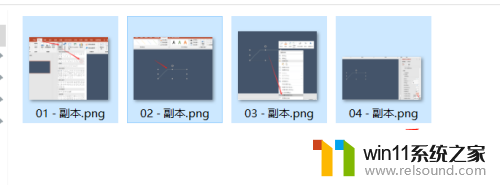
2.鼠标右键点击打印。
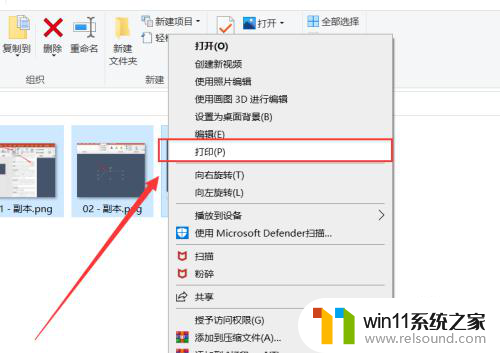
3.如果你要将2张图片打印到一张纸,就可以选择左边第二种布局方式。
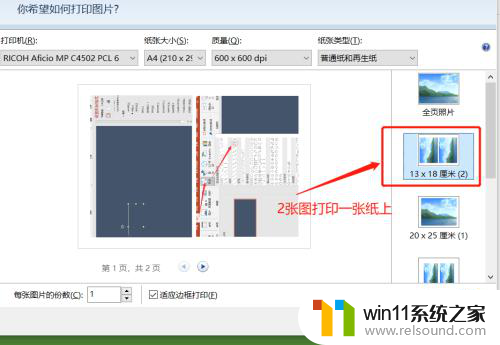
4.如果你想要一页打印4张图片的话,就可选择左侧第五种布局方式。
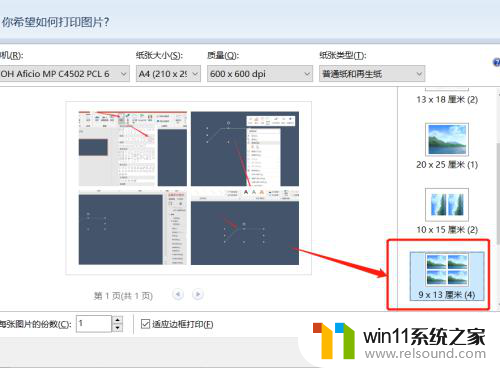
5.当然也能一张纸上打印9张图片、35张图片的布局方式,可根据需要选择哈。最多是一页打印35张图片哈,选择自己想要的布局样式,点击打印即可。
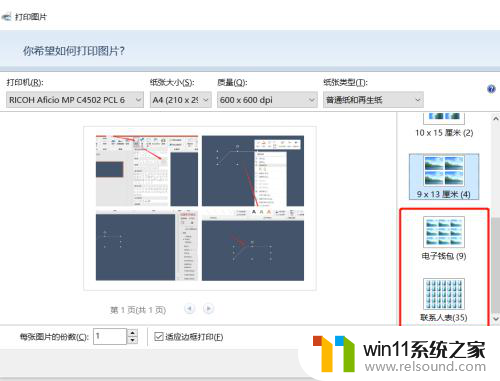
以上就是关于Win10多图打印的全部内容,如果有遇到相同情况的用户,可以按照小编提供的方法来解决。
- 上一篇: win10ie浏览器被edg篡改了,怎么设置
- 下一篇: win10取消microsoft登录
win10多图打印相关教程
- win10打印机共享重启后不能用了
- win10音量图标空白怎么办 win10不显示音量图标的解决方法
- win10操作中心怎么打开 win10打开操作中心的方法
- 苹果双系统win10怎么截图 苹果win10双系统截屏教程
- win10打开应用弹出商店怎么办 win10打开应用总是会弹出商店处理方法
- win10无法打开此安装程序包的解决方法 win10无法打开此安装程序包怎么办
- win10无法打开gpedit.msc
- 战舰世界win10不能打字怎么办 win10玩战舰世界无法打字修复方法
- win10更新后声音没了怎么办 win10更新后没声音修复方法
- win10查看系统开放端口的方法 win10系统开发端口如何查看
- win10不安全连接怎么设置为安全
- win10怎么以兼容模式运行程序
- win10没有wlan连接选项
- 怎么检查win10是不是企业版
- win10怎么才能将浏览过的记录不自动保存
- win10经典开始菜单设置
win10系统教程推荐